Создатели мессенджера Ватсап предусмотрели возможность не только звонить с его помощью, но и обмениваться SMS. Некоторые пользователи пытаются понять, как отправить сообщение WhatsApp другому подписчику. Если он не добавлен в ваш список контактов, могут возникнуть проблемы с отправкой SMS.

- Как отправить сообщение в «Ватсап» по номеру телефона
- Как отправить сообщение, если контакт не добавлен
- Как отправить сообщение всем сразу
- Создание рассылки для устройств на iOS
- Рассылка для Андроида
- Создание группового чата
- На устройствах iOS
- На Андроиде
- Как отправить голосовое сообщение
- Как пересылать сообщения в «Ватсапе»
- Анонимная отправка
- 📸 Видео
Видео:Урок Ватсап № 2. Как отправить сообщение, добавить новый контакт. Как записать голосовое сообщение.Скачать

Как отправить сообщение в «Ватсап» по номеру телефона
Чтобы отправить текстовое сообщение на номер телефона, следуйте этим инструкциям:
- Номер телефона контакта и имя абонента должны быть сохранены в смартфоне.
- Откройте мессенджер и выберите номер пользователя из списка.
- В определенном поле введите желаемый текст и нажмите на слово «Отправить».
Видео:Отправка сообщений Whatsapp из Excel макросом VBAСкачать

Как отправить сообщение, если контакт не добавлен
Если сообщения отправляются в Whatsapp с номера, не добавленного в списки пользователей, необходимо будет выполнить следующие действия:
- Откройте браузер.
- Добавьте номер абонента, код страны и знак плюса в адресную строку.
- Перейдите по получившейся ссылке.
- После перехода откройте мессенджер.
- Нажмите кнопку с командой «Отправить сообщение».
После этих действий пользователь переходит в окно в «WhatsApp». Теперь вы можете набрать текст и отправить его собеседнику.
Видео:🔥Как в WhatsApp написать сообщение не добавляя контакт. Как написать в вотсап контакту не в списке.Скачать

Как отправить сообщение всем сразу
Используя «Ватсап», вы можете отправлять SMS одновременно не одному собеседнику, а нескольким. Перед отправкой вам необходимо добавить всех подписчиков, которым вы планируете отправлять текст, в групповой чат или список рассылки. Для этого на сайте wotsap24.com предусмотрено несколько способов, среди которых вы можете выбрать наиболее удобный для себя.
Создание рассылки для устройств на iOS
Чтобы отправить SMS сразу нескольким абонентам с одного устройства на платформе iOS, необходимо выполнить действия в следующей последовательности:
- Зайдите в WhatsApp.
- Щелкните по слову «Чат».
- В верхней части экрана с левой стороны найдите запись «Список рассылки».
- Найдите строку «Новый список».
- Отметьте пользователей, которые должны получать SMS в этом списке рассылки.
- Нажмите кнопку «Готово».
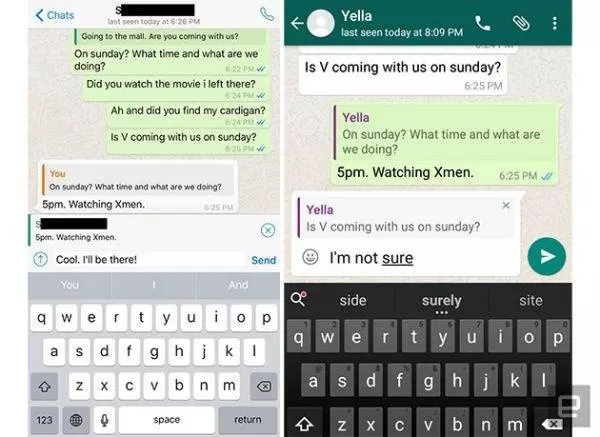
Когда подготовка списка рассылки закончена, вы можете ввести текст и разослать его подписчикам.
Рассылка для Андроида
Чтобы отправить рассылку с устройства на платформе Android, процедура выполняется в следующей последовательности:
- Торжественное открытие «Ватсапа».
- Щелкните меню вверху справа.
- Выберите пункт «Новое представление».
- Отметьте подписчиков, которые должны получать информационный бюллетень.
- Щелкните «Готово».
Теперь осталось составить письмо, набрать текст в специальном поле и разослать адресатам.
Видео:WhatsApp, как отправить сообщение самому себе!Скачать

Создание группового чата
Помимо перечисленных выше методов, используются другие варианты отправки писем и уведомлений. С их помощью можно отправить один и тот же текст не одному человеку, а сразу нескольким людям. Чтобы эти задачи выполнялись беспрепятственно, вам необходимо ознакомиться с тем, как они выполняются. Для разных условий действия могут быть разными.
На устройствах iOS
Для начала вам необходимо запустить «WhatsApp» и выполнить следующие действия:
- Найдите строку «Чат» внизу экрана и щелкните по ней.
- Выбираем пункт «Новая группа».
- Найдите друзей, которым адресовано SMS.
- Добавьте их в созданную группу.
- Щелкните по кнопке «Далее».
- Введите тему группы в текстовое поле.
- Создайте с помощью соответствующей кнопки.
- Введите желаемый текст и отправьте его участникам сообщества.
На Андроиде
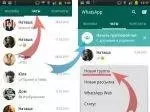
Чтобы создать групповой чат на Android, действия выполняются в следующей последовательности:
- Откройте мессенджер.
- Зайдите в меню настроек.
- Найдите запись «Новая группа».
- Добавьте участников в сообщество, которое вы создаете.
- Нажмите кнопку, отмеченную стрелкой вправо.
- Заполните тему группы и сохраните ее, нажав на галочку.
- Теперь вы можете написать SMS и отправить его.
Все участники сообщества получат информацию после ее отправки.
Видео:Как написать в Ватсап не добавляя контакт и отправить сообщение Whatsapp по номеру не сохраняя номерСкачать

Как отправить голосовое сообщение
Не все службы обмена мгновенными сообщениями позволяют без проблем записывать голосовые сообщения, но в WhatsApp это можно сделать без проблем.
Процедура проводится так:
- Откроется желаемый чат.
- Держа знак микрофона, произнесите вслух всю информацию, которую необходимо отправить.
После завершения записи сигнал микрофона должен быть отключен. Если вы хотите записать длительное исполнение, смахните вверх от значка замка. Таким образом, вам не нужно удерживать кнопку микрофона во время записи.
Видео:Чат с самим собой в ватсап, как создать переписку с самим собой в WhatsApp и написать себеСкачать

Как пересылать сообщения в «Ватсапе»
Чтобы отправить сообщение в WhatsApp, не требуется никаких сложных действий. После того, как пользователь выполнил процедуру один раз, ее можно без проблем повторить. Но стоит учесть, что мессенджер обладает обширным функционалом, в котором легко запутаться.
Благодаря Ватсапу многие пользователи ежедневно обмениваются голосовыми сообщениями, обмениваются изображениями, аудио и видео файлами. Это удобно: вам не нужно скачивать большие файлы несколько раз, достаточно отправить получателю через мессенджер.
Чтобы отправить текст, вам необходимо авторизоваться в утилите. Затем откройте чат и найдите то, что вы хотите переслать другому получателю. Нажмите и удерживайте сообщение в сообщении, пока оно не будет выделено. Далее вам нужно нажать на стрелку, указывающую вправо.
Список контактов откроется. В нем нужно выбрать человека, для которого предназначен файл. Затем нажмите кнопку отправки, чтобы отправить сообщение на адрес.
Вы не сможете отправить файл нескольким людям одновременно. Это возможно только в групповых чатах. Если это не сработает, вам нужно отправить его каждому человеку отдельно.
Видео:Быстрая команда: Как на iPhone отправлять сообщения по расписаниюСкачать

Анонимная отправка
Если на телефоне установлен «Ватсап», информация с него также отправляется анонимно. Для этого используются мобильные приложения: PSST, Popcorn, Kindly и др. с помощью таких программ вы можете отправлять пользователям любые SMS, не раскрывая своей личности.
При работе с передачей файлов нужно выполнять все действия с максимальной осторожностью, чтобы каждый из файлов достиг своего предназначения. При грамотном подходе к работе отправленное сообщение достанется тому человеку, для которого оно предназначено.
📸 Видео
Google Таблицы. Урок 130. Отправляем сообщение в WhatsAppСкачать

САМАЯ ОПАСНАЯ Функция WhatsAppСкачать

как написать самому себе в ватсапСкачать
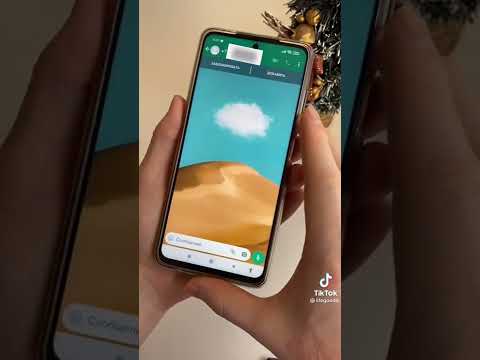
Как отправить 100 сообщений в WhatsApp другу за одну минуту. Пранкани другаСкачать

Как написать человеку в WhatsApp не добавляя в контакты? #ShortsСкачать

Фишка Whatsapp / Как написать в Ватсапп, не добавляя в контактыСкачать

ФИШКИ WHATSAPP 2022 🔥 ТЫ О НИХ НЕ ЗНАЛ 😉 Секретные Функции WhatsAppСкачать

Как скопировать и отправить текст в WhatsAppСкачать
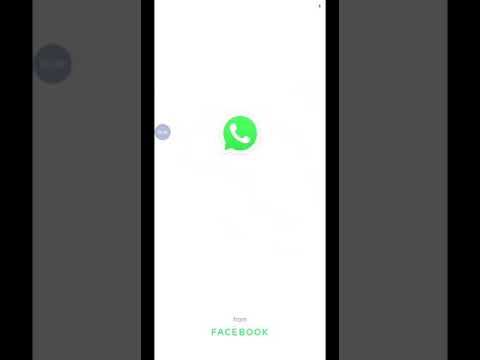
Новая фишка Ватсапа! Как отправить сообщение в WhatsApp не сохраняя контактСкачать

Как написать в Вотсап - WhatsApp не сохраняя его в контактыСкачать

Чат с самим собой в Ватсапе, как сделать, все 3 способа написать самому себе в Whatsapp, открыть чатСкачать

Как сделать массовую рассылку в Whatsapp по контактамСкачать

Практика Python | Отправляем сообщения в WhatsApp | Автоматизация WhatsAppСкачать









